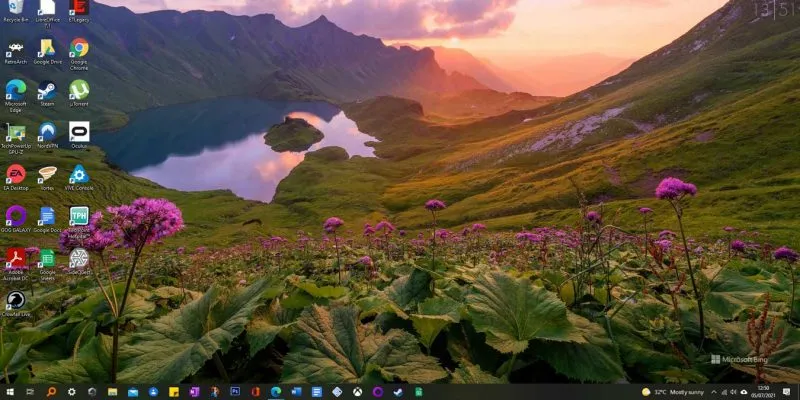يحتوي Windows 11 على الكثير من الميزات الجديدة ، ولكن تمامًا كما هو الحال مع الانتقال من Windows 7 إلى Windows 8 ، لا يشعر الكثير من المستخدمين بالارتياح تجاه تغيير زر البدء والقائمة المرتبطة به. إذا كنت أحد هؤلاء المستخدمين وترغب في العودة إلى قائمة ابدأ بنمط Windows 10 الكلاسيكي ، فاقرأ هذه المقالة للتعرف على الإجراء.
عد إلى قائمة ابدأ الكلاسيكية في Windows 11
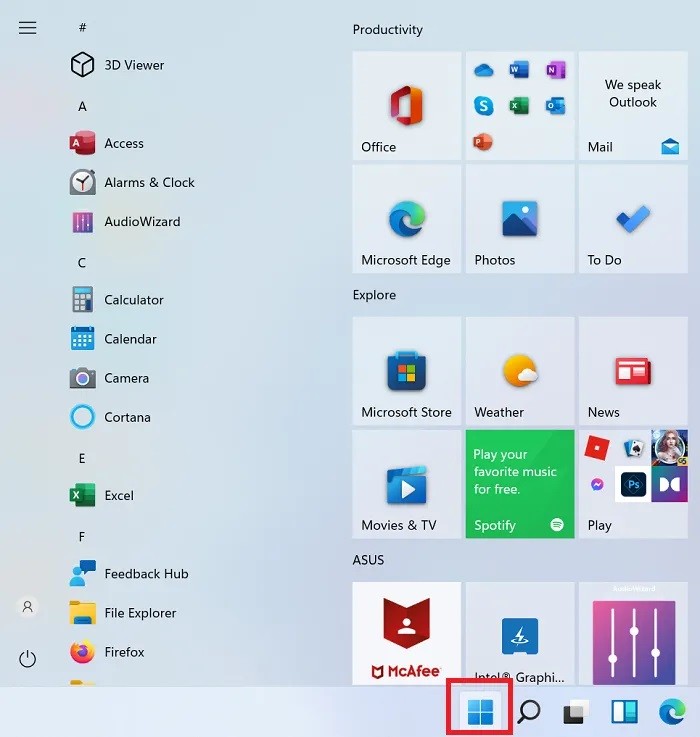
للعودة من قائمة ابدأ في Windows 11 إلى قائمة البدء الكلاسيكية ، يمكنك استخدام قرص محرر التسجيل البسيط هذا.
اضغط على Win + R لفتح نافذة Run واكتب الأمر regedit في حقل Run. اضغط على Enter لفتح نافذة محرر التسجيل .
ثم انتقل إلى المفتاح التالي:
HKEY_CURRENT_USER \ Software \ Microsoft \ Windows \ CurrentVersion \ Explorer \ Advanced
في الجزء الأيمن ، انقر بزر الماوس الأيمن في أي مكان في المساحة المفتوحة وحدد جديد> DWORD (32 بت) .
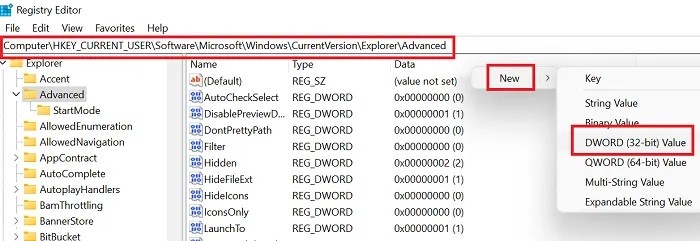
قم بتسمية إدخال DWORD الجديد (32 بت) باسم Start_ShowClassicMode واضغط على Enter لحفظه.
الآن ، لتغيير قائمة ابدأ في Windows 11 إلى قائمة ابدأ الكلاسيكية ، انقر نقرًا مزدوجًا فوق إدخال Start_ShowClassicMode وقم بتغيير قيمة بيانات القيمة من 0 إلى 1 .
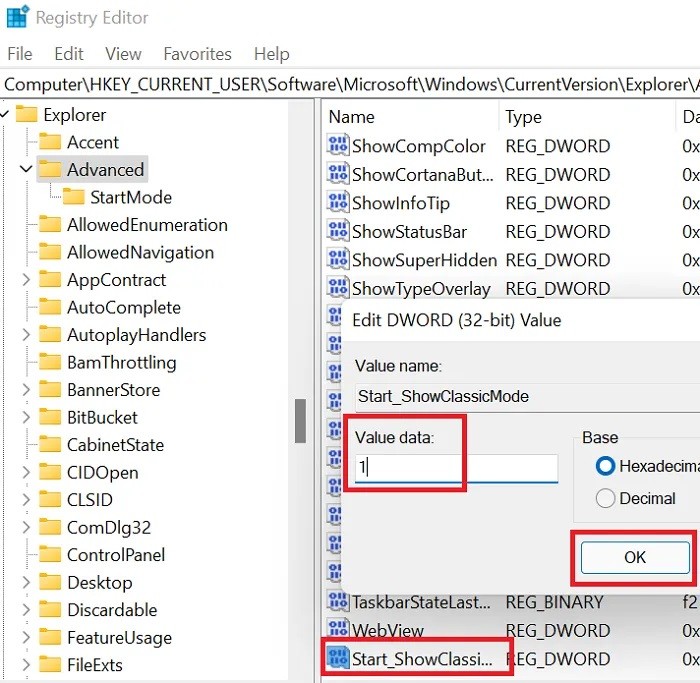
انقر فوق ” موافق” لحفظ الإعدادات وإعادة تشغيل النظام.
سترى قائمة ابدأ الكلاسيكية بأسلوب Windows 10 الكلاسيكي على Windows 11.
قم بالتبديل من قائمة Start (ابدأ) الكلاسيكية إلى قائمة Start (ابدأ) في Windows 11 مرة أخرى
في حالة رغبتك في التراجع عن التغييرات التي أجريتها سابقًا ، ما عليك سوى فتح محرر التسجيل والعودة إلى نفس المسار.
- الآن ، لتغيير قائمة Start (ابدأ) الكلاسيكية إلى قائمة Start (ابدأ) في Windows 11
- انقر نقرًا مزدوجًا فوق إدخال Start_ShowClassicMode
- قم بتغيير قيمة بيانات القيمة من 1 إلى 0.
- ثم ، انقر بزر الماوس الأيمن فوق إدخال Start_ShowClassicMode وحدد حذف.
- أعد تشغيل نظامك لتطبيق التغييرات.
لماذا تريد التغيير إلى قائمة “ابدأ” الكلاسيكية من قائمة “ابدأ” في Windows 11؟
الأسباب بسيطة:
- الإلمام : كانت قائمة ابدأ في نظام التشغيل Windows 10 مألوفة ويعرف المستخدمون جيدًا كيفية استخدامها. بينما يوفر Windows 11 عددًا قليلاً من الخيارات ، يحتاج الكثير من المستخدمين إلى وقت لفهم ذلك. وفي الوقت نفسه ، يمكن استخدام قائمة ابدأ في Windows 10.
- سهولة الوصول إلى الإعدادات والخيارات الأخرى : يتيح Windows 10 للمستخدمين الوصول إلى القوائم المهمة من خلال النقر بزر الماوس الأيسر المعتاد ، بينما يقدم Windows 11 هذه الخيارات عند النقر بزر الماوس الأيمن. قد يكون هذا تعديلًا صعبًا إلى حد ما للعديد من المستخدمين.